iPhone6 plus怎么清除DNS缓存 iphone清除DNS缓存方法
发布时间:2015-05-12 来源:查字典编辑
摘要:清除DNS缓存如果是电脑估计很多朋友直接利用修复来清除了,但是如果是iphone清除DNS缓存估计很多朋友就不知道了,下面小编来为各位介绍i...
清除DNS缓存如果是电脑估计很多朋友直接利用修复来清除了,但是如果是iphone清除DNS缓存估计很多朋友就不知道了,下面小编来为各位介绍iphone清除DNS缓存方法,希望下文可以给大家带来帮助。
方法1.重启iPhone
这个可以直接重启我们的iphone手机即可(如果是4G/3G上网的话),另一种就是刷新路由器的dns这个需要重启路由器了。
方法2.重新设置iPhone的DNS
在iphone6 plus中我们点击【设置】 进入后找到【无线局域网】设置,点击我们连接wifi这边的【i】图标,如下图所示。
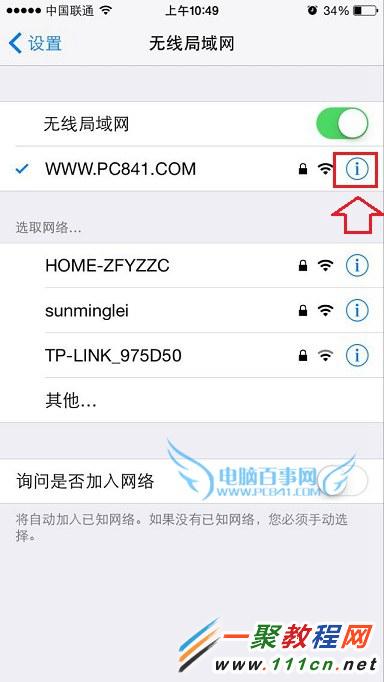
进入到网络设置中之后我们点击【DHCP】在下面找到位dns之后我们再点击【8.8.8.8】或者【114.114.114.114】填写进入即可
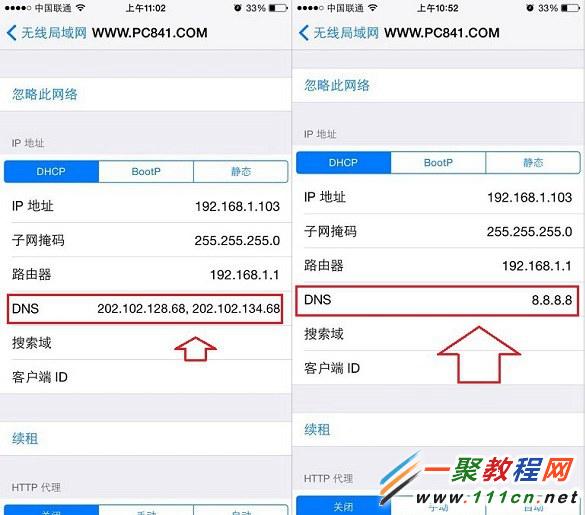
修改DNS后,之后再打开网站看看能不能打开。
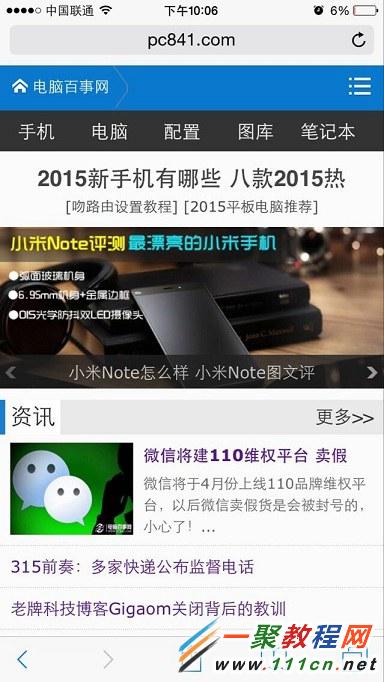
如果还是打不开重启一下iphone手机了,或检查我们的网络是不是有什么问题了。


